この文書では,RemoteVMを用いてリモート開発を行うことを前提で,リモート側のパソコンにPi4Jライブラリを導入する方法について説明します.
ダウンロード
まずはダウンロードします.RPiと同様,Pi4J Projectからダウンロードできます.この文書を執筆している2016年3月時点ではPi4Jのリリースバージョンは1.0,スナップショットビルドバージョンは1.1です.いずれかをダウンロードし,さらに解凍してください.解凍したファイルは後ほど使用します.
eclipseのプロジェクトを新規作成
次にeclipseでJavaのプロジェクトを新規作成します.まず,eclipseを起動し,下図のようにファイル⇒新規⇒Javaプロジェクトを選択し,新たなプロジェクトを作成します.
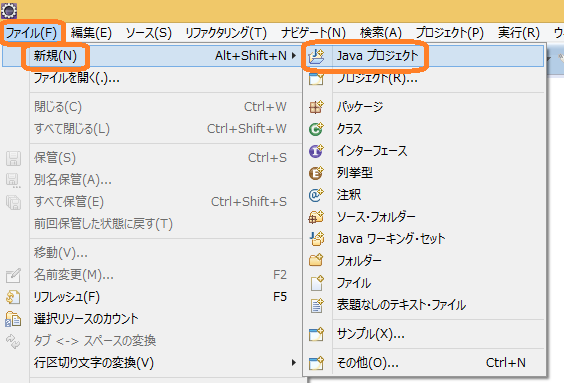
プロジェクト名を決めます.今回は「TurnOnOffLED」とします.下図のようにプロジェクト名を設定してください.
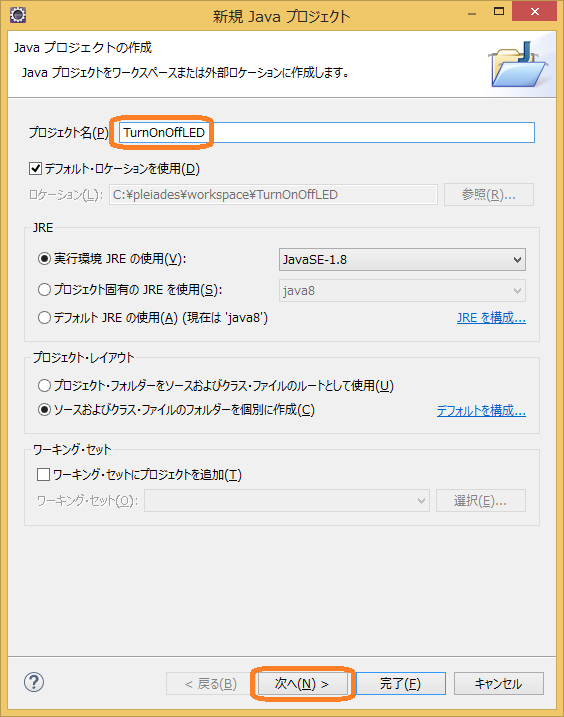
次にライブリのを追加したりすることもできますが,後ほど行うこととしてここでは何もしないこととします.
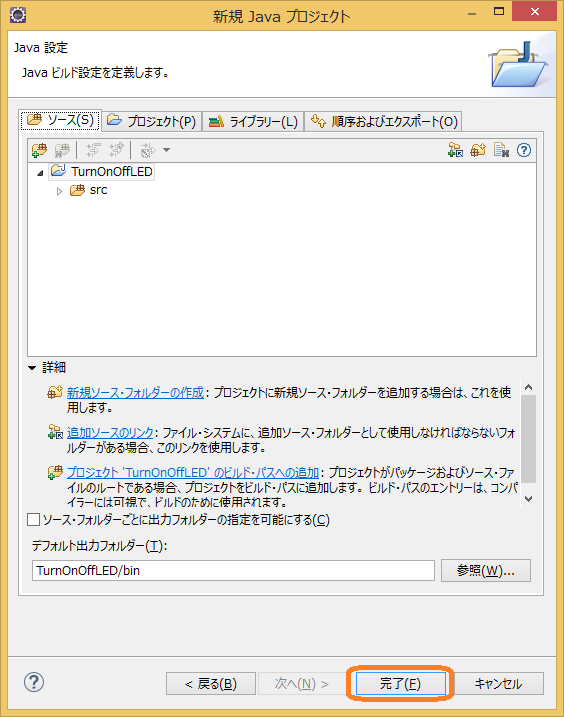
新たにプロジェクトを作成したとき,下図のように関連付けられたパースペクティブを開くか聞かれることがあります.ここではは意を選択してください.
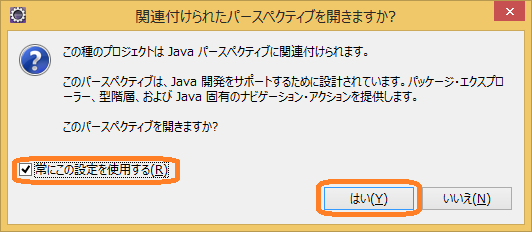
ライブラリのコピー
次にlibフォルダを作成して後ほどその中にPi4Jライブラリを追加します.下図のようにパッケージエクスプローラの中にあるTurnOnOffLEDを右クリックし,新規⇒フォルダーを選択します.
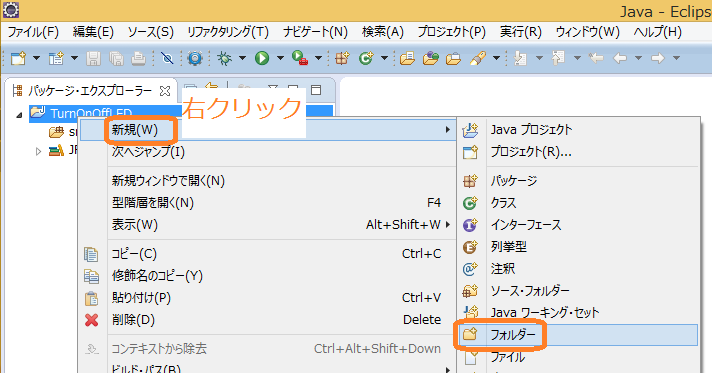
新たにlibフォルダを下図のように作成します.
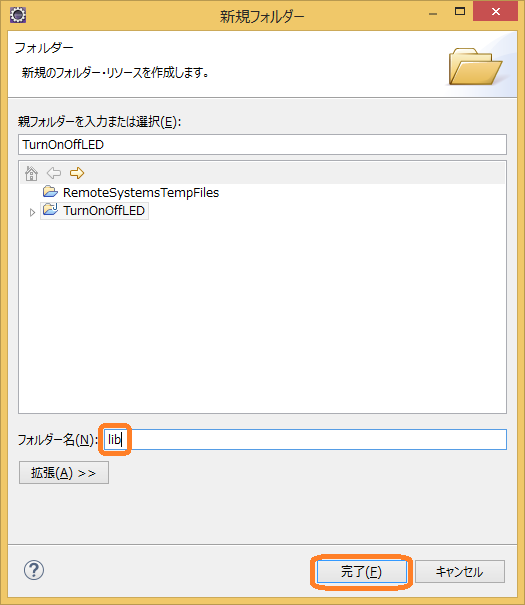
次にlibフォルダをエクスプローラで開きます.下図のようにlibフォルダを右クリックしてWindowsエクスプローラで開くを選択します.
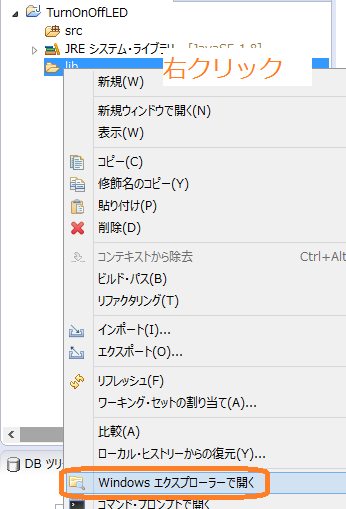
開かれたlibフォルダにPi4Jのファイルをコピーします.下図のように先ほどダウンロードしたファイルに含まれるlibフォルダ内にあるすべてのファイルを先ほど開いたlibフォルダへコピーします.
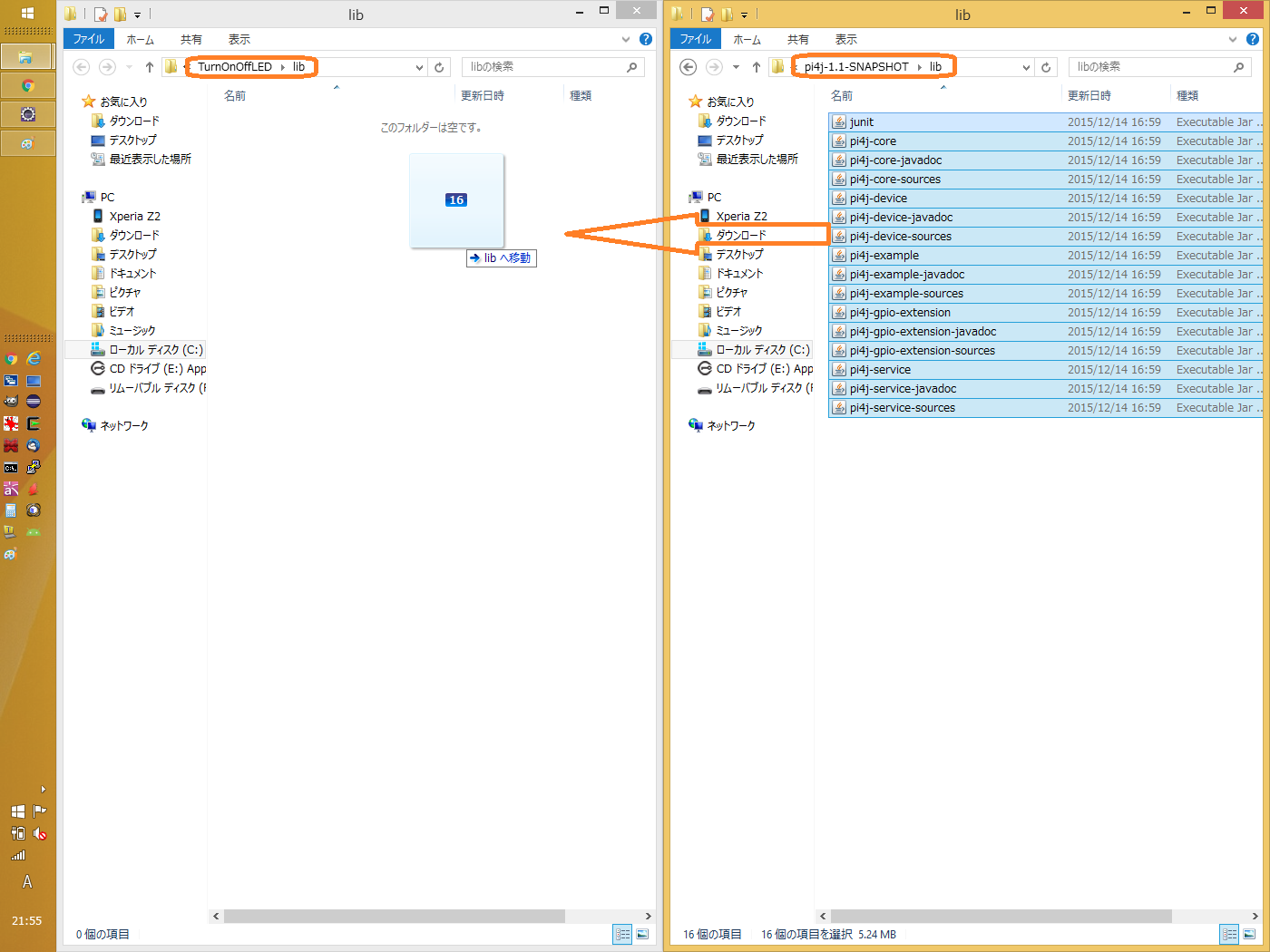
ファイルをプロジェクトに追加すると下記のようにeclipseではなります;.libフォルダを選択したのち,F5キーを押すと表示が更新されます.
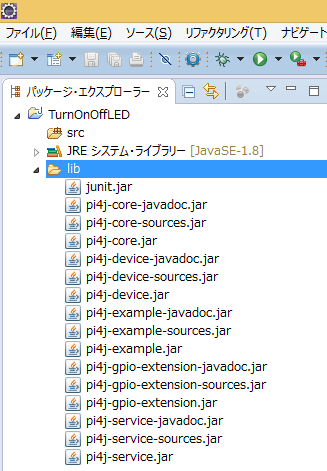
これだけではライブラリはプロジェクトに追加されません.最後にビルドバスへ上記ライブラリを追加します.下の図のようにプロジェクト名を右クリックし,表示されるポップアップにあるプロパティーを選択します.
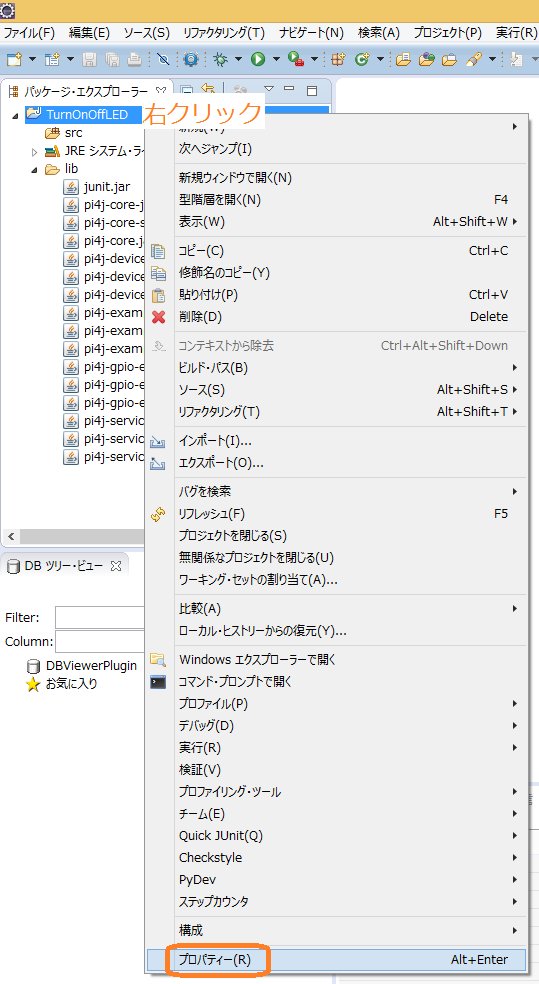
左側にあるメニューにある「Javaのビルド・パス」を選択し,さらに上側にある「ライブラリー」タブを選択し,「Jar追加ボタン」を押します.
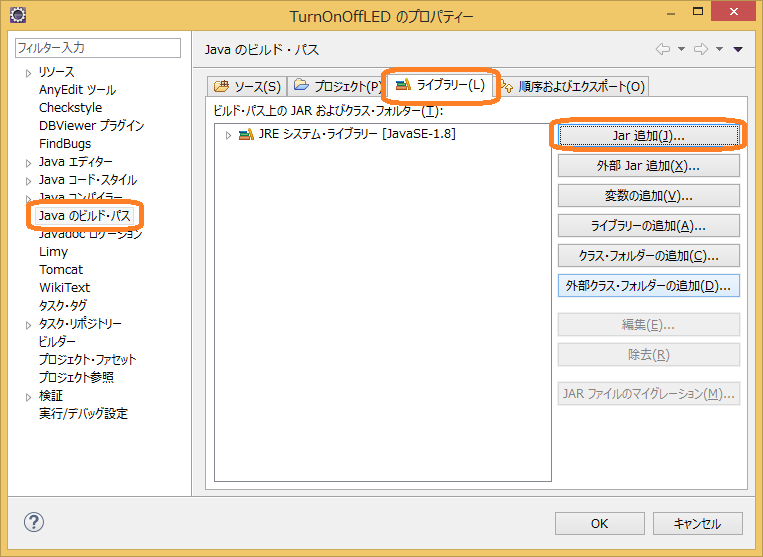
libフォルダに入れたJarファイルをすべて選択します.
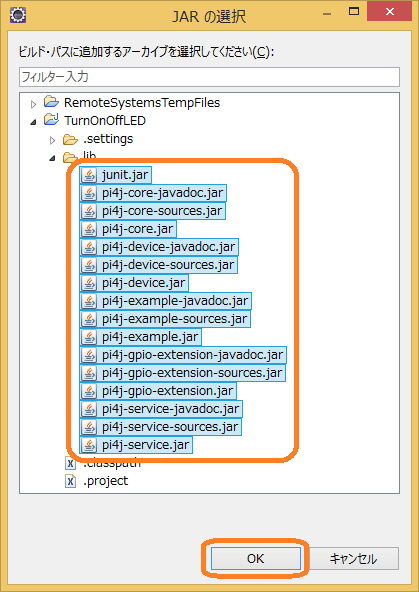
下図のようにライブラリがすべて追加されたことを確認してください.
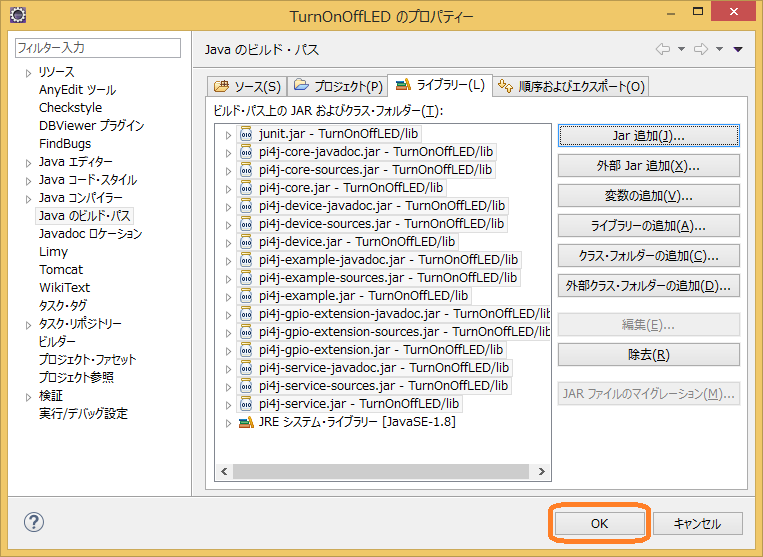
以上でPi4Jを使えるようにありました.くどいですが,Pi4Jを開発用パソコンに入れただけでは不十分であり,RPiにもRi4JをインストールするだけでなくRemoteVMを導入するようにしてください.
